Stăpânește arta de a invoca în Genshin Impact Ghid pas cu pas
Cum să invocați în Genshin Impact? Genshin Impact, popularul joc de rol de acțiune în lume deschisă, oferă jucătorilor posibilitatea de a invoca …
Citiți articolul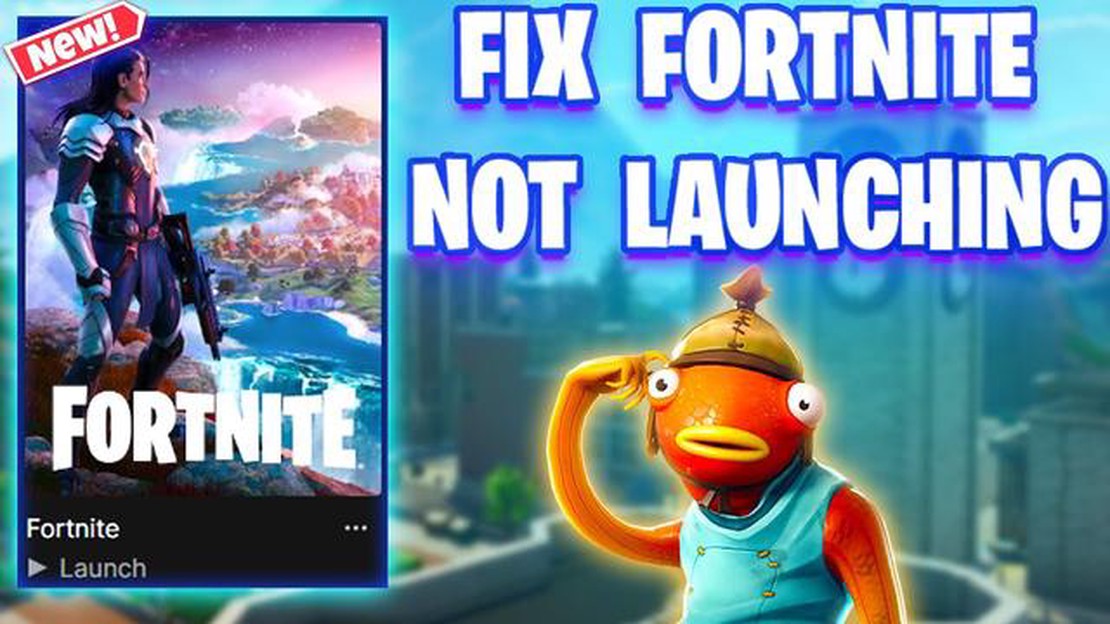
Fortnite este unul dintre cele mai populare jocuri video din lume, cu milioane de jucători care se conectează în fiecare zi pentru a se lupta pe câmpul de luptă virtual. Cu toate acestea, la fel ca orice alt software, Fortnite poate întâmpina uneori probleme și nu se poate deschide corect. Dacă vă confruntați cu această problemă, nu vă faceți griji - nu sunteți singuri. În acest articol, vom explora câteva motive comune pentru care este posibil ca Fortnite să nu se deschidă și vă vom oferi câteva soluții potențiale.
Un posibil motiv pentru care Fortnite nu se deschide este din cauza fișierelor de joc învechite sau corupte. În timp, fișierele asociate cu Fortnite pot deveni corupte sau învechite, cauzând probleme atunci când încercați să lansați jocul. Pentru a remedia acest lucru, puteți încerca să verificați fișierele de joc prin intermediul Epic Games Launcher. Acest lucru va verifica dacă există fișiere lipsă sau corupte și le va înlocui dacă este necesar.
O altă problemă frecventă care poate împiedica deschiderea Fortnite este un software conflictual. Unele programe antivirus sau setări de firewall pot marca din greșeală Fortnite ca fiind o potențială amenințare și îl pot bloca să ruleze. Pentru a rezolva această problemă, puteți încerca să dezactivați temporar antivirusul sau firewall-ul și să vedeți dacă jocul se va lansa. Dacă acest lucru nu funcționează, este posibil să fie nevoie să adăugați Fortnite la lista de aplicații permise în programul de securitate.
Pe lângă problemele de mai sus, este posibil ca Fortnite să aibă probleme de deschidere și dacă driverele plăcii dvs. grafice sunt depășite sau incompatibile. Driverele plăcii grafice sunt responsabile de redarea graficii jocului, așa că, dacă acestea nu sunt actualizate, este posibil să întâmpinați probleme atunci când încercați să lansați Fortnite. Pentru a remedia acest lucru, puteți încerca să vă actualizați driverele plăcii grafice la cea mai recentă versiune. De obicei, puteți face acest lucru prin intermediul site-ului web al producătorului sau prin utilizarea unui instrument de actualizare a driverelor.
Amintește-ți că, dacă Fortnite nu se deschide pe computerul tău, este important să nu intri în panică. Există mai multe soluții potențiale pe care le puteți încerca pentru a rezolva problema. Urmând pașii descriși în acest articol, sperăm că veți putea să vă bucurați din nou de joc în cel mai scurt timp.
Fortnite este un joc video online popular care poate întâmpina uneori probleme atunci când încearcă să se lanseze. Pot exista diverși factori care contribuie la faptul că jocul nu se deschide corespunzător. Iată câteva motive comune pentru care Fortnite nu se deschide:
Pentru a remedia problema Fortnite nu se deschide, puteți încerca următorii pași de depanare:
Abordând aceste motive comune pentru care Fortnite nu se deschide și urmând pașii de depanare, ar trebui să reușești să rezolvi problema și să te întorci să joci jocul.
Unul dintre motivele pentru care este posibil ca Fortnite să nu se deschidă este pentru că fie jocul în sine, fie lansatorul de jocuri este depășit. Fortnite lansează în mod regulat actualizări pentru a rezolva probleme, a adăuga noi caracteristici și a îmbunătăți performanța. Dacă folosiți o versiune neactualizată a jocului sau a lansatorului, aceasta ar putea cauza probleme de compatibilitate sau ar putea împiedica lansarea totală a jocului.
Pentru a remedia această problemă, urmați acești pași:
După ce ați actualizat Fortnite și lansatorul de jocuri, încercați să lansați din nou jocul pentru a vedea dacă problema este rezolvată. Dacă jocul tot nu se deschide, treceți la următorul pas de depanare.
Nota: Merită, de asemenea, să verificați dacă sistemul de operare al computerului dvs. este actualizat. Sistemele de operare neactualizate pot cauza uneori probleme de compatibilitate cu anumite jocuri, inclusiv Fortnite.
Citește și: Ghid pas cu pas: Cum să afișezi Hitbox-uri în Minecraft
Unul dintre motivele pentru care este posibil ca Fortnite să nu se deschidă este din cauza fișierelor de joc corupte. Fișierele corupte pot apărea din diverse motive, cum ar fi o instalare defectuoasă a jocului, actualizări incomplete ale jocului sau probleme cu fișierele jocului.
Dacă bănuiți că fișierele jocului dvs. ar putea fi corupte, urmați acești pași pentru a remedia problema:
Citește și: Cum să termini misiunea lui Blaidd în Elden Ring: Un ghid pas cu pas
Urmând acești pași, ar trebui să reușiți să rezolvați orice problemă cu fișierele de joc corupte și să faceți ca Fortnite să se deschidă corect.
Dacă Fortnite nu se deschide, un motiv posibil ar putea fi faptul că există un software sau hardware pe sistemul dvs. care intră în conflict cu jocul. Acest lucru poate împiedica lansarea jocului sau îl poate face să se blocheze în timpul jocului.
Conflicte software:
Conflicte hardware:
Dacă ați încercat acești pași de depanare și Fortnite tot nu se deschide, luați în considerare posibilitatea de a contacta echipa de asistență a jocului pentru asistență suplimentară. Aceștia ar putea fi în măsură să vă ofere pași suplimentari de depanare specifici situației dvs.
Pot exista mai multe motive pentru care Fortnite nu se deschide pe computerul tău. Ar putea fi din cauza unei probleme cu conexiunea la internet, a unor drivere grafice învechite sau a altor conflicte software. Este recomandat să rezolvați problema prin verificarea actualizărilor, verificarea fișierelor de joc și dezactivarea oricărui software conflictual.
Pentru a remedia problema Fortnite nu se deschide pe calculatorul dumneavoastră, puteți încerca mai multe soluții. În primul rând, asigurați-vă că computerul dvs. îndeplinește cerințele minime de sistem pentru joc. Apoi, verificați dacă există actualizări pentru joc și pentru driverele grafice. De asemenea, puteți încerca să verificați fișierele jocului sau să reinstalați jocul în întregime. Dacă problema persistă, este posibil să fie nevoie să contactați serviciul de asistență pentru clienți Epic Games pentru asistență suplimentară.
Dacă Fortnite afișează un ecran negru atunci când încercați să îl deschideți, s-ar putea să se datoreze unei probleme la placa grafică. Încercați să vă actualizați driverele grafice la cea mai recentă versiune. De asemenea, puteți încerca să schimbați modul de afișare din setările jocului din fullscreen în windowed sau invers. În plus, asigurați-vă că computerul dvs. îndeplinește cerințele minime de sistem pentru joc.
Da, software-ul antivirus poate provoca uneori ca Fortnite să nu se deschidă. Programele antivirus, în special cele cu funcții de scanare agresive, pot interfera cu fișierele jocului și le pot împiedica să se încarce corect. Pentru a remedia această problemă, puteți încerca să dezactivați temporar programul antivirus sau să adăugați Fortnite la lista de excluderi din setările antivirusului.
Dacă Fortnite se blochează pe ecranul de încărcare și nu se deschide, puteți încerca mai multe soluții. În primul rând, asigurați-vă că conexiunea dvs. la internet este stabilă și nu se confruntă cu nicio întrerupere. Apoi, încercați să vă reporniți computerul și să relansați jocul. Dacă problema persistă, puteți încerca să verificați fișierele jocului sau să reinstalați jocul în întregime. Dacă niciuna dintre aceste soluții nu funcționează, este posibil să fie nevoie să contactați serviciul de asistență pentru clienți Epic Games pentru asistență suplimentară.
Cum să invocați în Genshin Impact? Genshin Impact, popularul joc de rol de acțiune în lume deschisă, oferă jucătorilor posibilitatea de a invoca …
Citiți articolulCum să obțineți toate cadourile în Toca Boca? Toca Boca este o serie populară de jocuri mobile pentru copii care oferă o mare varietate de experiențe …
Citiți articolulCând va fi lansat Apex Legends Mobile? Apex Legends, popularul joc battle royale dezvoltat de Respawn Entertainment, a devenit un succes uriaș de la …
Citiți articolulÎn cazul în care pentru a găsi un test de sarcină în Toca Boca? Bine ați venit la ghidul nostru cuprinzător despre unde găsiți un test de sarcină în …
Citiți articolulCum să-l salvezi pe herbalist în O poveste despre ciumă: Requiem În viitoarea continuare a jocului O poveste despre ciumă: Innocence, aclamat de …
Citiți articolulCum să folosiți o baliză în Minecraft? Dacă sunteți un pasionat de Minecraft, probabil că ați întâlnit un beacon în joc. Acest bloc puternic vă poate …
Citiți articolul